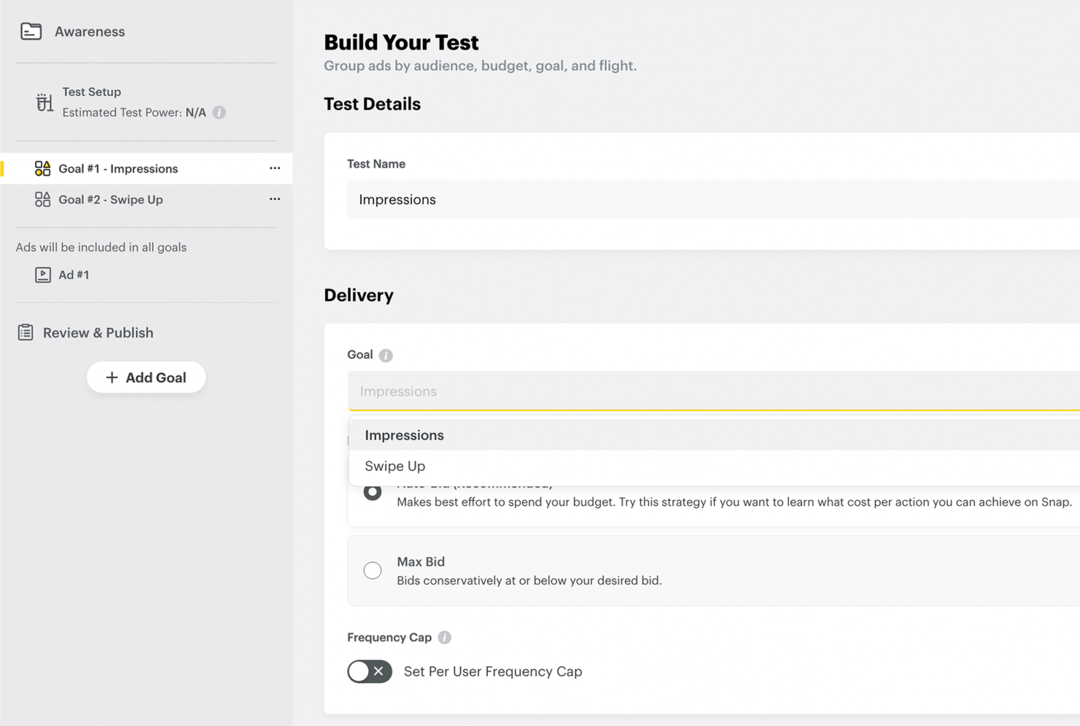Како избрисати кориснички профил и податке за Виндовс 10
Мицрософт виндовс 10 / / May 24, 2020
Последњи пут ажурирано

Кад дође време и треба да обришете профил на Виндовс 10, не брините. Процес је безболан и, што је најбоље, лако извршити.
Кад дође време и треба да обришете профил на Виндовс 10, не брините. Процес је безболан и, што је најбоље, лако извршити. Налоге можете обрисати под ставком Остали корисници, као и чланови породице Виндовс, као што можете видети доле.
Брисање Виндовс профила, Други корисници
Једноставно речено, требало би да уклоните Виндовс 10 профил са рачунара када више не желите да та особа има приступ њему. На пример, а рачун госта. Да бисте избрисали профил, морате да користите администраторски налог.
Да бисте избрисали налог:
- Кликните на Виндовс икона у доњем левом углу уређаја.
- Потражите, а затим изаберите Подешавања.
- Изаберите Рачуни на страници поставки Виндовс.
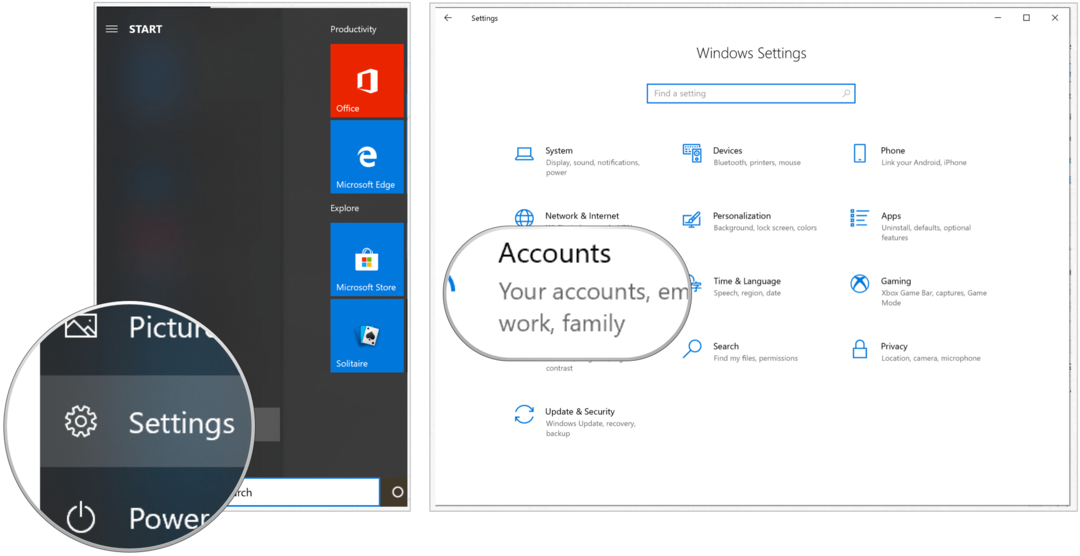
Настави:
- Кликните на Породица и други корисници са траке менија на левој страни.
- Изаберите име власника рачуна коју желите уклонити под насловом Остали корисници с десне стране.
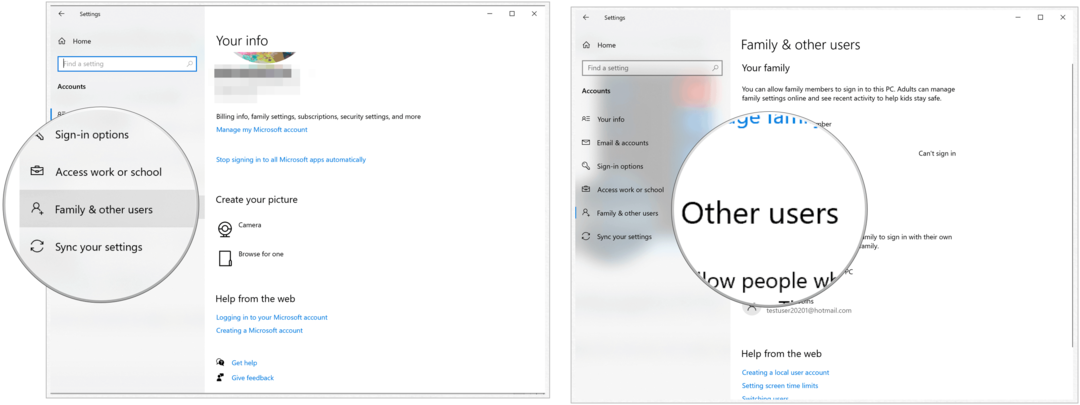
Следећи:
- Кликните на Уклони.
- Изаберите Избришите налог и податке у искачућем прозору.

То је то! Избрисали сте рачун на Виндовс 10 машини.
Брисање Виндовс профила, Чланови породице
Ако је налог који желите да будете избрисани креиран као породични налог, морате да следите различита упутства која ће вас извући из Виндовс поставки и на мрежу.
- Пријавите се на свој рачун на https://account.microsoft.com/family/.
- Кликните на Друге опције под именом особе коју желите да уклоните из своје Мицрософт породице.
- Изаберите Уклоните се из породичне групе.
- Кликните на Уклони у искачућем прозору да бисте потврдили уклањање.
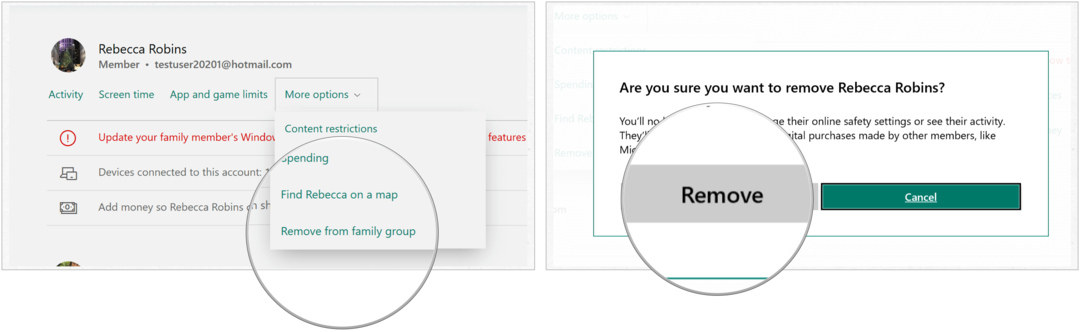
Члан породице сада је избрисан из Мицрософтове породице, укључујући њихове придружене податке, документе и још много тога.
Шта је лични капитал? Преглед 2019. године, укључујући начин на који то користимо за управљање новцем
Било да прво започињете са инвестирањем или сте искусни трговац, Персонал Цапитал има за свакога понешто. Ево погледа на ...